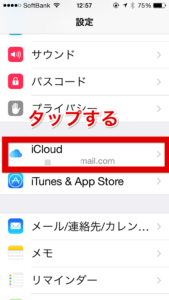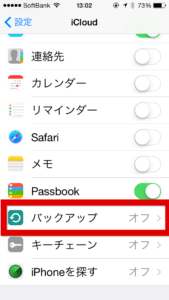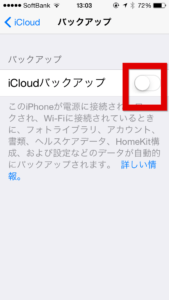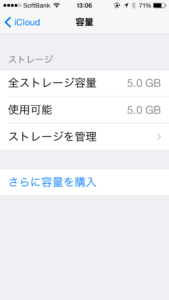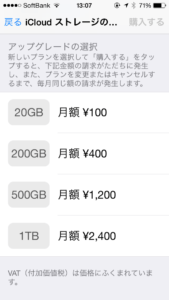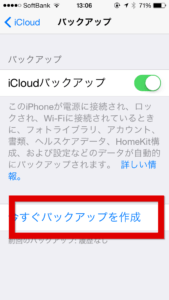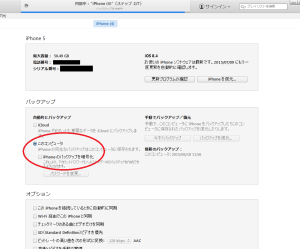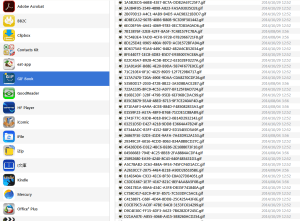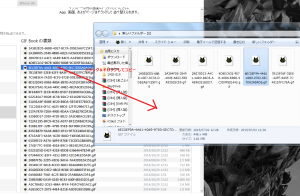今回はiPhoneのバックアップについてお話します。
バックアップの方法は2通りあって、
・iPhoneのみで行う方法
・パソコンにつないでやる方法
この2つがあります。
iPhoneのみでバックアップする方法
iPhoneのみバックアップする方法を紹介します。
バックアップする時は必ずwifiを使います
手順
①【設定】のアイコンをタップ
②iCloudをタップ
ログインしていない人はapple IDでログインしてください。
③バックアップをタップ
④iCloudのバックアップをタップ
画像やゲームのデータがバックアップできます。
一回バックアップした画像データは邪魔になったら削除してもiCloudから見れます。
iCloudのバックアップは容量が限られています。
5Gまでは無料でバックアップできますがそれ以上は課金してストレージの容量を増やしましょう。
5Gで足りる人はそのままでいいと思いますが足りない人は月額100円~お金を払って容量を増やしましょう。
準備ができたら【今すぐバックアップを作成】をタップ
そうするとバックアップが始まります。
そんなに容量を使ってなければ1~2分で終わります。
容量を使っていればいるほど時間は長くなります。
パソコンで同期
パソコンで同期するために必要なのはiPhone用のUSBケーブルです。
これをパソコンとiPhoneに挿して繋げます。
必要なソフトはiTunesですね。
iTunesをインストールしてiPhoneを繋げるとiPhoneの画面に【このコンピュータを信頼しますか?】と表示されるので
【信頼する】をタップしてください。
iPhoneの同期画面に【iPhoneの完全なバックアップをコンピュータに保存します】これにチェックを入れておきましょう。
チェックを入れて【今すぐバックアップ】をクリックすればバックアップが開始されます。
iPhoneを同期するたびにバックアップされるのでiPhoneを落としたとか無くして新機種にした時なんかも安心ですよ。
バックアップを使いたいときはiPhoneを復元
iPhoneアプリ内にあるデータを個別に保存
iPhoneアプリデータ、(画像やPDFファイル、音楽データ、動画)などを個別にパソコンに取り込む事ができます。
パソコンにiPhoneをつないで【app】をクリック
そうすると 書類の転送の欄というものがあるのでその一覧から好きなアプリをクリック
適当なフォルダーを作って右側に表示されているファイルをドラッグ&ドロップしてコピーすれば完了です
これで好きなファイルを保存しておけますね
ではでは(^ω^)ノシ